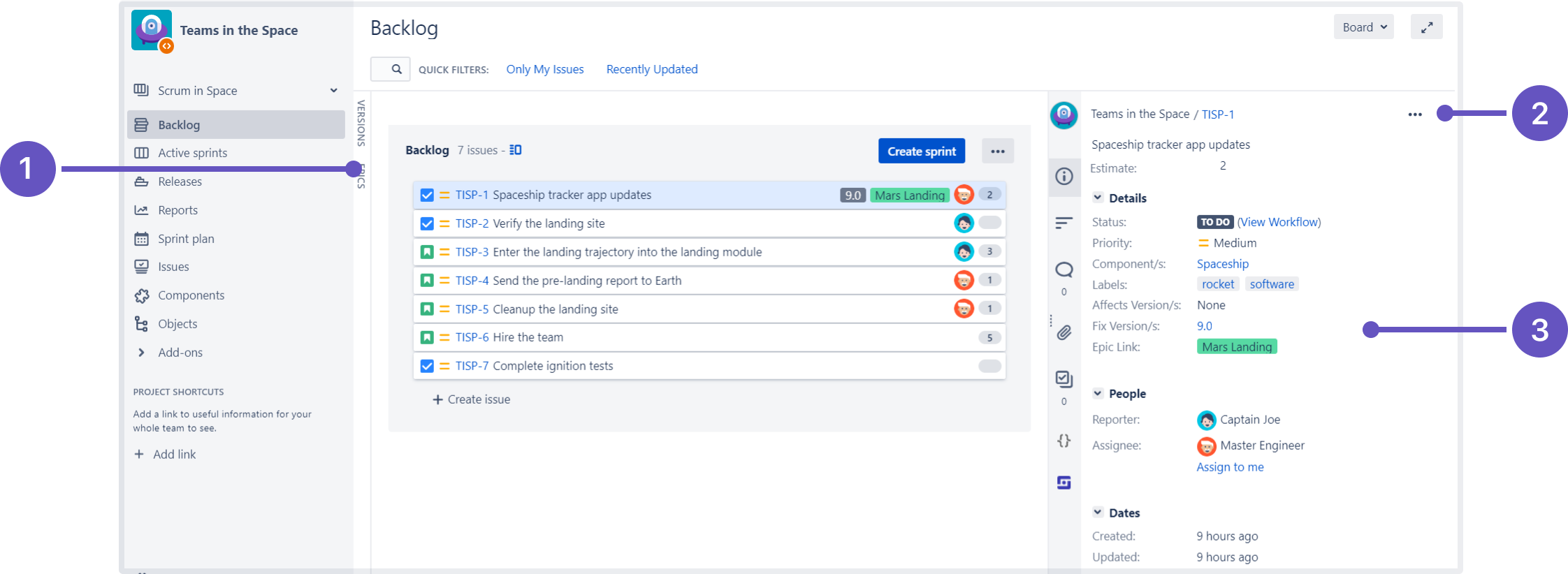課題で作業する
課題とは
様々な組織が Jira を利用して、異なる種類の課題を追跡します。 どの組織が Jira を使用しているかによって、課題はソフトウェアバグ、プロジェクトタスク、ヘルプデスクチケット、休暇取得依頼フォームなどを表します。
課題は Jira プロジェクトの構成単位であり、プロジェクトのストーリー、バグ、タスクなどを表します。Jira Software で課題は以下のように表示されます。
ボード上(スクラム プロジェクト - バックログ)
- 選択されている課題
- 課題アクション
- 課題詳細ビュー
フルビュー(たとえば、検索結果などを介して)
- プロジェクト、キー、および概要
- ワークフロー トランジション メニューを含む課題アクション。
- 課題に関連するすべての変更を表示するアクティビティ タブ。
- 課題の共有とエクスポート
- 開発パネル
- アジャイル パネル。
課題詳細ビューが管理者によってカスタマイズされている場合、フルビューとは異なるフィールドが表示される可能性があります。フルビューを表示するには、課題を新しいタブまたはウィンドウで開きます (たとえば、マウスの中央ボタンで課題キーをクリックします)。
課題に関する情報はわかりやすく、ほとんどが説明を要しません。しかし、知っておくべきこともいくつかあります:
次のステップ
次のページを確認して課題の詳細をご確認ください。
最終更新日 2025 年 11 月 21 日
Powered by Confluence and Scroll Viewport.